
Time Machine Este o funcționalitate excelentă în Mac-urile noastre, care ne ajută să facem copii de rezervă ale celor mai prețioase date. Este adevărat că este cam lent și greoi uneori, dar există o funcție a acestui software care vă va ajuta în anumite cazuri.
Vi s-a întâmplat vreodată că acel document în care lucrați și ați salvat, se dovedește că nu vă convinge? Ți-ar plăcea să revii la o versiune anterioară, dar știi că dacă ai economisi peste ea, ar fi imposibil. Cu Time Machine puteți reveni la versiunea anterioară despre care credeați că a dispărut.
Time Machine vă ajută să recuperați versiunile vechi ale documentelor
În anumite ocazii, când lucrați la un document important, efectuați deseori operațiunea de salvare, pentru că știți că aveți multe în joc. Dar, din diverse motive, ultima versiune nu te convinge deloc și ți-ai dori să fi lovit „salvat ca”.
Ei bine, ar trebui să știți că există o opțiune în Mac-urile noastre care face această sarcină automat pentru dvs. Sigur, ai ghicit: Time Machine face exact asta.
Sistemul de operare macOS salvează versiuni de documente din mers și vă permite să le navigați și, cel mai bine, refaceți-le. Time Machine include copii de rezervă locale inteligente și automate ale acelor documente la care lucrați.
În acest fel, dacă documentul la care lucrați a fost stricat fie pentru că destinatarul a decis că conținutul nu este ceea ce căutau, fie pentru că voi înșivă credeți că nu corespunde așteptărilor dvs., puteți alege să căutați o versiune mai veche, în care, dacă vă simțiți confortabil.
Este o opțiune foarte utilă, pentru că îți poți aminti tot ce ai scris, dar cel mai normal este că nu este așa. Reveniți la ceea ce ați făcut deja, datorită Time Machine, Este cea mai bună opțiune.
Pentru a putea accesa versiunile anterioare ale acelui document, trebuie să urmați pașii următori:
Trebuie să mergem la Arhivă pe bara de meniu Mac. Va exista un submeniu care indică reveniți la sau răsfoiți toate versiunile.
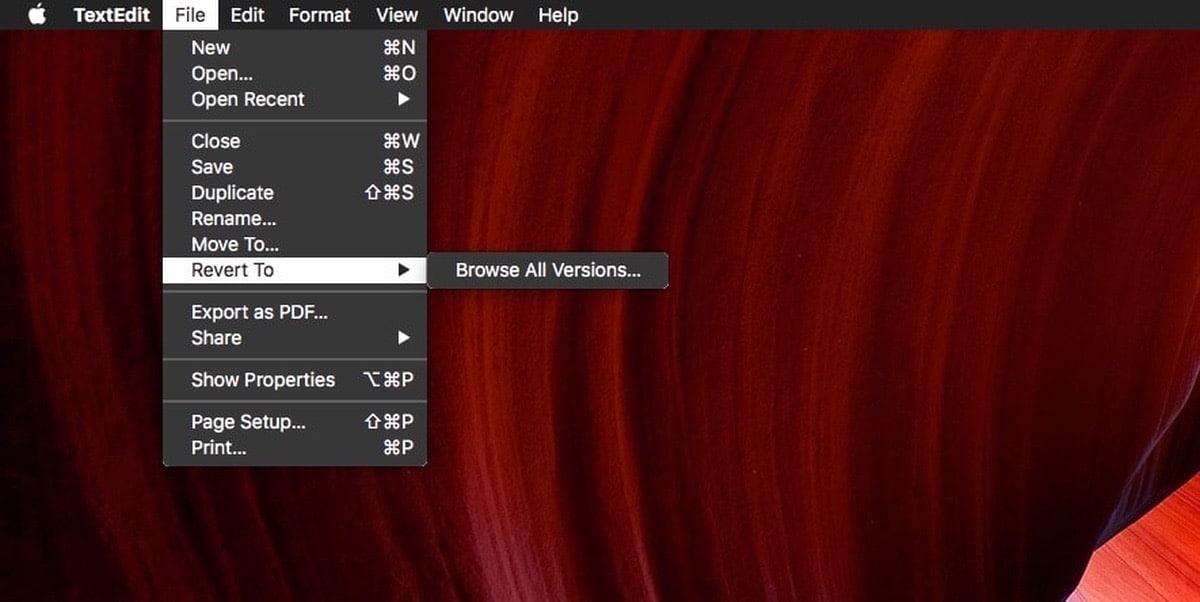
Când accesăm acest submeniu, ne aflăm în „curajul” Time Machine. Veți vedea o mulțime de ferestre plutitoare Este un pic o viziune „Matrix”, dar merită să te uiți prin ferestrele sale.
În stânga găsiți documentul curent, așa îl numește Mac-ul tău. În partea dreaptă veți vedea o stivă, da, și plutitoare, de documente care sunt versiunile anterioare ale documentului pe care l-ai făcut. Sub teanc, veți vedea o etichetă care indică data fiecăreia dintre aceste versiuni.
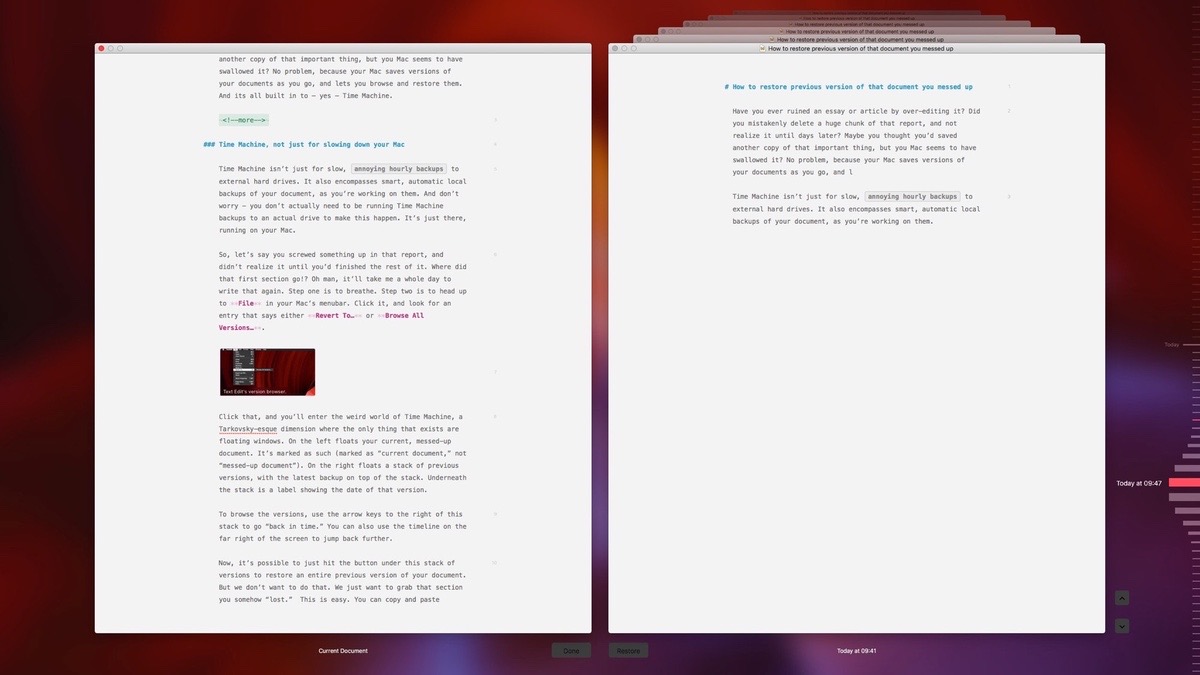
Pentru a putea selecta fiecare dintre versiuni, trebuie să utilizați săgețile de direcție și veți merge la documentul cu cea mai veche dată. De asemenea, puteți utiliza cronologia care există în partea dreaptă a ecranului.
Când ajungeți la versiunea care vă interesează, trebuie doar să faceți clic pe document și acea versiune va fi restaurată. Acum acest lucru înseamnă că tot ceea ce a fost făcut ulterior va fi eliminat. Poate că nu vrei asta, doar recuperează ceva ce deja credeai că s-a pierdut.
Ce trebuie să faceți este să copiați conținutul acelei versiuni și lipiți-l în ultimul la care lucrați. Când am terminat editarea, trebuie doar să facem clic pe „gata” și avem versiunea anterioară disponibilă pentru noi.
Acum, nu toate aplicațiile sunt compatibile cu această opțiune Time Machine. Mai întâi ar trebui să știți pentru care funcționează. Acest lucru este esențial, deoarece dacă nu, acest truc sau sfat nu va funcționa.
Pentru a verifica dacă este compatibil, tot ce trebuie să facem este să intrăm în meniul de editare al aplicației în cauză și să vedem dacă avem opțiunea de a reveni.
Dacă nu iese, Nu vom putea accesa versiunile anterioare prin Time Machine.
Foarte interesant. Sunt cu Mac de 3 ani și încă mă uimește cu funcții noi. Acest utilitar încorporat Time Machine este foarte la îndemână și văd că funcționează în toate programele de editare.